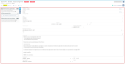Gérer la vue Entête d'une opportunité
| DMF |
010202 PROSPECTION OPPORTUNITE MODIFIER |
Cliquez sur Entête depuis les Vues pour afficher les informations d'entête et afficher le panneau qui permet de gérer diverses informations de l'opportunité (informations générales, documents liés, etc.).
La vue Entête permet de consulter et modifier les informations suivantes :
| Champ | Description |
|---|---|
| Prospect / Client |
Le client ou le prospect de l'opportunité est renseigné lors de la création de l'opportunité (voir Créer une opportunité). Cliquez sur Note Des règles de blocage peuvent être définies depuis la fiche client afin de restreindre la création et la modification de pièces pour ce client. Pour plus d'informations, voir Mettre en place des règles de blocage. |
| Site client |
Le site du client ou du prospect est renseigné lors de la création de l'opportunité (voir Créer une opportunité). Cliquez sur |
| Contact principal |
Le contact principal est renseigné lors de la création de l'opportunité (voir Créer une opportunité). Un utilisateur disposant du DMF 160402 SERVICE CONTACT INSERER peut créer directement un contact depuis ce champ vide. Pour créer un nouveau contact, renseignez le nom puis le prénom et cliquez sur Référence Pour plus d'informations sur la création d'un contact principal, voir Créer un contact principal. |
| Code | Le code est renseigné lors de la création de l'opportunité (voir Créer une opportunité). |
| Nom d'appel |
Le nom d'appel est renseigné lors de la création de l'opportunité (voir Créer une opportunité). |
| Montant | Le montant est renseigné lors de la création de l'opportunité (voir Créer une opportunité). |
| Devise et Taux |
La devise et le taux sont renseignés lors de la création de l'opportunité (voir Créer une opportunité). |
| Nombre de jours | Le nombre de jours est renseigné lors de la création de l'opportunité (voir Créer une opportunité). |
| Signature prévisionnelle | La date de signature prévisionnelle est renseignée lors de la création de l'opportunité (voir Créer une opportunité). |
| Responsable commercial |
Le collaborateur en charge de l'opportunité est renseigné lors de la création de l'opportunité (voir Créer une opportunité). |
| Tags |
Les tags sont renseignés lors de la création de l'opportunité (voir Créer une opportunité). |
| Description | La description est renseignée lors de la création de l'opportunité (voir Créer une opportunité). |
| Portefeuille |
Le portefeuille est renseigné lors de la création de l'opportunité (voir Créer une opportunité). |
| Stade |
Le stade du portefeuille est renseigné lors de la création de l'opportunité (voir Créer une opportunité). |
| Type d'origine | Le type d'origine est renseigné lors de la création de l'opportunité (voir Créer une opportunité). |
| Origine |
L'origine est renseignée lors de la création de l'opportunité (voir Créer une opportunité). |
Depuis le panneau de la vue Entête d'une opportunité, la section Informations générales permet d'ajouter en accès rapide les champs correspondant aux informations générales de l'opportunité pour y accéder rapidement. Depuis cette section, il est également possible d'ouvrir une fenêtre pour accéder à la totalité des informations générales de l'opportunité.
Informations générales en accès rapide
Cliquez sur à droite de la section Informations générales depuis le panneau pour paramétrer les champs à afficher en accès rapide. Ces accès rapides sont propres à chaque utilisateur. Depuis la fenêtre de paramétrage :
- À gauche, la liste présente les champs disponibles à ajouter en accès rapide.
- À droite, la liste présente les champs en accès rapide. Sélectionnez un champ dans la liste puis faites un glisser-déposer pour modifier l'ordre des champs.
Faites un glisser-déposer d'un champ d'une liste à l'autre pour l'ajouter en accès rapide ou la retirer des accès rapides. Cliquez sur les icônes ou
pour ajouter ou retirer tous les champs en une fois.
Cliquez sur Appliquer pour prendre en compte les modifications.
Toutes les informations générales
Cliquez sur pour afficher tous les champs correspondant aux informations générales de la pièce dans une fenêtre dédiée.
Modifiez les informations souhaitées puis cliquez sur Valider.
Liste des champs
Les informations suivantes peuvent être modifiées dans la section Informations générales :
| Champ | Description |
|---|---|
| Intitulé | Intitulé de l'opportunité. |
| Client final | Client final de l'opportunité. |
| Probabilité et Pondération |
Probabilité de signature par le client. Le Coeff. pondération est mis à jour automatiquement en fonction de la Probabilité sélectionnée. Le coefficient est basé sur une échelle de 0 à 1 : 0 correspond à une signature improbable et 1 correspond à une signature probable (voir Coefficients de pondération). |
| Stratégique | Cochez cette case pour indiquer que l'opportunité revêt un intérêt stratégique. |
| Montant pondéré |
Montant pondéré de l'opportunité en fonction de la probabilité appliquée à l'opportunité et à son pourcentage de pondération. Cette information est uniquement à titre indicatif. |
| Nb de jours pondéré |
Nombre de jours pondérés de l'opportunité. Cette information est uniquement à titre indicatif. |
| Millésime |
Millésime à lier à l'opportunité. La liste déroulante affiche tous les millésimes paramétrés pour la société de connexion et la société ***** (voir Millésimes). |
| Date d'ouverture | Date d'ouverture de l'opportunité. |
| Début de production | Date de début de production. |
| Fin de production | Date de fin de production. |
| Etablissement, Département et Activité |
Établissement, département et activité à lier à l'opportunité. Les listes déroulantes affichent les établissements, départements et activités paramétrés pour la société de connexion et la société *****. |
| Famille d'affaire, Sous-famille d'affaire et Sous-famille d'affaire 2 |
Famille d'affaire, sous-famille d'affaire et sous-famille d'affaire 2 à lier à l'opportunité. Les listes déroulantes affichent les familles d'affaire, sous-familles d'affaire et sous-familles d'affaire 2 paramétrés pour la société de connexion et la société ***** (voir Familles des affaires, Sous-familles des affaires). |
| Responsable production, Responsable financier et Responsable d'affaire |
Responsable production, responsable financier et responsable d'affaire à lier à l'opportunité. Les listes déroulantes affichent les collaborateurs présents dans la société à la date du jour. |
| DMF |
1001** BUREAUTIQUE ECRIRE * 100107 BUREAUTIQUE ECRIRE CREER DOCUMENT... OU DND ou 100108 BUREAUTIQUE ECRIRE CREER DOCUMENT 100109 BUREAUTIQUE ECRIRE MODIFIER DOCUMENT 100110 BUREAUTIQUE ECRIRE SUPPRIMER DOCUMENT |
Depuis le panneau de la vue Entête d'une opportunité, la section Documents liés regroupe les documents associés à l'opportunité, par exemple une édition d'un devis ou un lien vers une demande support. Cliquez sur le nom du document pour ouvrir son aperçu, ou survolez le nom d'un document pour afficher son détail (date de création, date de dernière modification, utilisateurs créateur et modificateur, etc.).
Pour ajouter un document :
- Cliquez sur le cadre Déposer un document / URL puis sélectionnez le document depuis l'explorateur de fichiers.
- Glissez et déposez le document dans le cadre Déposer un document / URL. Cette fonctionnalité est soumise au DMF 100107 BUREAUTIQUE ECRIRE CREER DOCUMENT... OU DND.
Actions rapides disponibles depuis la section Documents liés
Lorsqu'un document est ajouté à une pièce de gestion, les fonctionnalités suivantes sont disponibles depuis à droite du document :
Depuis la section Documents liés, il est possible de réaliser plusieurs actions :
- Pour télécharger un document, cliquez sur
puis sur Télécharger. Cette action permet de télécharger le document sur le poste de travail. Cette option est uniquement disponible si le document n'est pas un lien hypertexte. Le document peut également être téléchargé directement en cliquant sur le nom du document si ce n'est ni une image ni un PDF ni un lien hypertexte.
- Pour ouvrir un lien, cliquez sur
puis sur Ouvrir le lien. Cette action permet d'ouvrir le lien hypertexte dans un nouvel onglet. Cette option est uniquement disponible pour un lien hypertexte.
- Pour dé-lier un document, cliquez sur
puis sur Dé-lier. Cette action permet de retirer le document. Le document n'est plus lié à la pièce de gestion mais la fiche document associée est conservée dans Akuiteo.
- Pour supprimer un document, cliquez sur
puis sur Supprimer. La fiche document associée est également supprimée d'Akuiteo.
Actions disponibles depuis la fonction Afficher le détail
Lorsqu'au moins un document est ajouté à la pièce de gestion, la fonction Afficher le détail est accessible en dessous des documents liés à celle-ci. Le tableau qui s'ouvre permet d'obtenir plus d'informations sur le document et les fonctionnalités suivantes sont disponibles dans la colonne Actions :
- Pour visualiser un document, cliquez sur
. Cette action permet de visualiser un aperçu du document avant de le télécharger sur le poste de travail. Cette option est uniquement disponible si le document est une image, un fichier .txt ou un document pdf.
- Pour télécharger un document, cliquez sur
. Cette action permet de télécharger le document sur le poste de travail. Cette option est uniquement disponible si le document n'est pas un lien hypertexte. Le document peut également être téléchargé directement en cliquant sur le nom du document si ce n'est ni une image ni un PDF ni un lien hypertexte.
- Pour ouvrir un lien, cliquez sur
. Cette action permet d'ouvrir l'URL dans un nouvel onglet du navigateur. Cette option est uniquement disponible pour les liens hypertextes.
- Pour supprimer un document, cliquez sur
puis sur Supprimer le document. Cette action permet de supprimer le document. La fiche document associée est également supprimée d'Akuiteo.
- Pour verrouiller ou déverrouiller un document, cliquez sur
puis sur Verrouiller / Déverrouiller le document. Cette action permet de verrouiller ou de déverrouiller un document. Cette option est uniquement disponible si le document n'est pas un lien hypertexte. Lorsque le document est verrouillé, l'icône
est affichée sur la fiche document depuis l'Application Desktop.
- Pour classer un document, cliquez sur
puis sur Classer dans. Cette action permet de renseigner un ou des mot(s)-clé(s) associé(s) au document. Depuis l'écran de recherche des documents (Application Desktop > Outils > Documents), l'utilisateur peut renseigner le(s) mot(s)-clé(s) dans le critère Classé dans afin de retrouver facilement le document.
- Pour archiver ou désarchiver un document, cliquez sur
puis sur Archiver / Désarchiver. Cette action permet d'archiver ou de désarchiver le document.
Depuis le panneau de la vue Entête d'une opportunité, la section Données personnalisées affiche les données personnalisées ajoutées en accès rapide pour y accéder rapidement. Depuis cette section, il est également possible d'ouvrir une fenêtre pour accéder à la totalité des données personnalisées paramétrées pour les opportunités.
Référence
Pour plus d'informations sur le paramétrage des données personnalisées, voir Données personnalisées.
Données personnalisées en accès rapide
Cliquez sur à droite de la section Données personnalisées depuis le panneau pour paramétrer les données à afficher en accès rapide. Ces accès rapides sont propres à chaque utilisateur. Depuis la fenêtre de paramétrage :
- À gauche, la liste présente les données personnalisées disponibles à ajouter en accès rapide.
- À droite, la liste présente les données personnalisées en accès rapide. Sélectionnez une donnée dans la liste puis faites un glisser-déposer pour modifier l'ordre des données.
Faites un glisser-déposer d'une donnée d'une liste à l'autre pour l'ajouter en accès rapide ou la retirer des accès rapides. Cliquez sur les icônes ou
pour ajouter ou retirer toutes les données en une fois.
Cliquez sur Appliquer pour prendre en compte les modifications.
Toutes les données personnalisées
Cliquez sur pour afficher toutes les données personnalisées de la pièce dans une fenêtre dédiée. En fonction du paramétrage des données, la fenêtre contient un(e) ou plusieurs onglets / sections / champs.
Modifiez les données souhaitées puis cliquez sur Valider.